Wilt u onvolkomenheden of gladde huidtexturen in uw beeldmateriaal verwijderen? Bekijk deze tutorial om te zien hoe het werkt in After Effects.
Weten hoe je moet retoucheren huid op een foto is echt een kunstvorm. Skin retoucheren in een video is echter een heel ander balspel. Je retoucheert niet slechts één foto — je moet honderden, zo niet duizenden van de individuele stilstaande beelden waaruit je videoclip bestaat retoucheren . Bovendien moet elke foto naadloos overvloeien met de volgende . Dit vereist een unieke aanpak die maskers, tracking, . omvat en een beetje geduld. Laten we één methode nader bekijken om u op weg te helpen. In dit voorbeeld ga ik verwijderen een klein vlekje op de wang van mijn geïnterviewde.
Stap 1 — Dupliceer je video
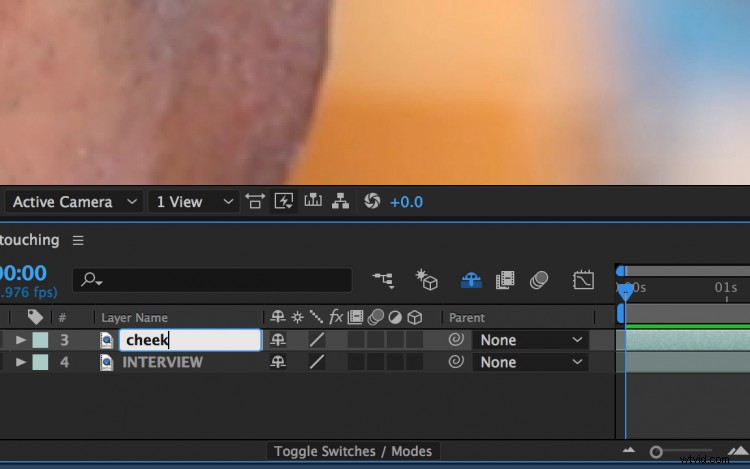
Voor de eerste stap moet ik mijn laag dupliceren . Ik zal de dubbele laag hernoemen wang . Door de lagen te labelen, kan ik blijven georganiseerd als ik veel aan het retoucheren ben. Als ik deze stap vermijd, kan ik verdwalen in mijn project en snel iets uit de pas lopen. De dubbele laag Ik maak zal dienen als een patch over de originele laag . De originele laag blijft onaangeroerd.
Stap 2 — Breng een masker aan
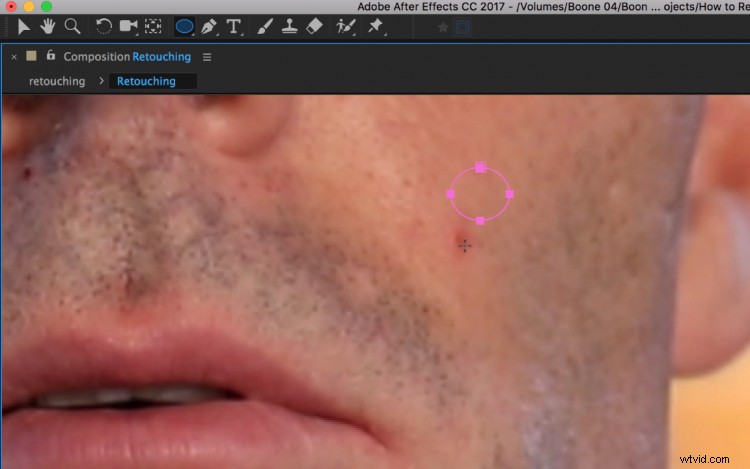 Vervolgens moet ik een masker toepassen op de wang laag. Beschouw deze methode als vergelijkbaar met het gebruik van de kloon tool in Adobe Photoshop. Om een patch voor onze smet te krijgen, gebruik ik de Ellipse tool om een gebied direct grenzend aan de vlek te maskeren. Dit gebied moet overeenkomen met de kleur en algemene beweging van het vlekgebied. Ik zal het masker ook iets groter maken dan de vlek . Ik moet oppassen dat ik de laag niet naar voren of naar achteren op de tijdlijn verplaatst, omdat mijn beide lagen synchroon moeten zijn om het effect te laten werken.
Vervolgens moet ik een masker toepassen op de wang laag. Beschouw deze methode als vergelijkbaar met het gebruik van de kloon tool in Adobe Photoshop. Om een patch voor onze smet te krijgen, gebruik ik de Ellipse tool om een gebied direct grenzend aan de vlek te maskeren. Dit gebied moet overeenkomen met de kleur en algemene beweging van het vlekgebied. Ik zal het masker ook iets groter maken dan de vlek . Ik moet oppassen dat ik de laag niet naar voren of naar achteren op de tijdlijn verplaatst, omdat mijn beide lagen synchroon moeten zijn om het effect te laten werken.
Stap 3 — Volg het masker
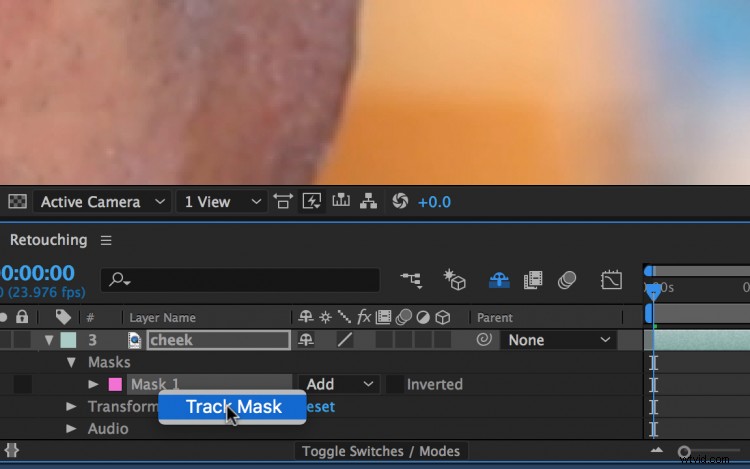
Zodra ik mijn masker heb aangebracht op de wang laag, ik zal het volgen. Om dit te doen, klik ik gewoon met de Control-klik op het masker en selecteer Volgmasker. Hierdoor wordt de Tracker . weergegeven paneel , waar ik de methode . kan selecteren en richting van de volger. Ik kan volgen door de huidige tijdindicator af te spelen. Voor complexere tracks kan ik frame gaan gebruiken door kader. Zodra de maskertrack is voltooid, ben ik klaar om te patchen de smet .
Stap 4 — Verplaats laag over smet

Om te patchen de smet op , ik moet de wang bewegen laag over de vlek in het compositiepaneel. Om ervoor te zorgen dat de patch overvloeit, zal ik afspelen de clip en controleer de beweging. Het helpt om de clip een paar keer te bekijken, eenmaal in volledig scherm en één keer ingezoomd strak op je patch. Ik kan de patch ook bekijken door isoleren de laag terwijl ik ernaar kijk.
Stap 5 — Verfijn het masker
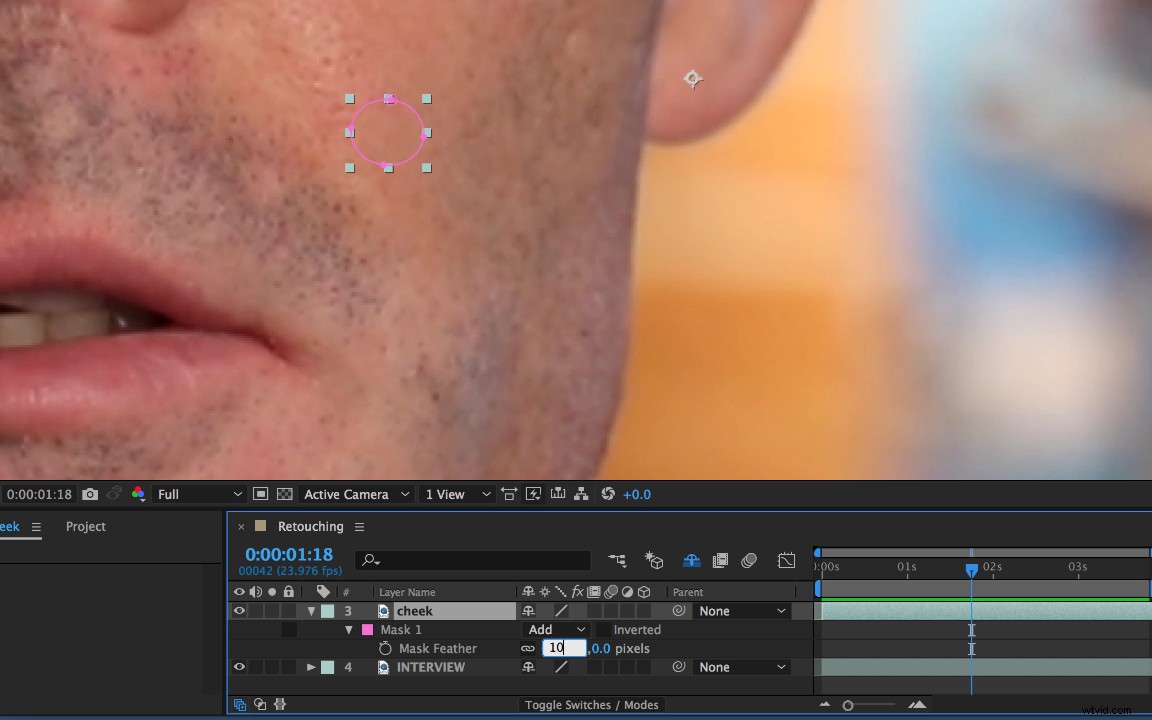
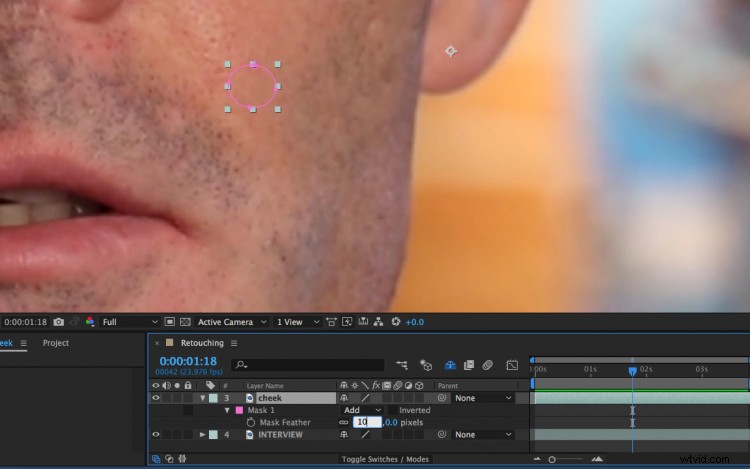
Voor de laatste stap zal ik wat fijnafstemming doen op de patch zodat het perfect past. Er zijn een paar manieren waarop ik dit kan bereiken. Het belangrijkste dat ik zal doen is een veer toevoegen aan het masker . Omdat het een relatief klein masker is, een 10-pixel veer zal ik doen. Als ik kleuren of helderheid verder wil afstemmen, kan ik RGB-curven . toevoegen effect en pas dienovereenkomstig aan.
Laatste opmerkingen
Masker volgen is een krachtige functie in After Effects die u voor verschillende doeleinden kunt gebruiken. Gebruik het om een mozaïek . te plaatsen over een gezicht , vervagen uit logo's en borden , maak een bewegend vignet, of corrigeer specifieke delen van uw afbeelding in kleur . Je kunt ook stopcontacten en andere storende voorwerpen verwijderen.
Op zoek naar meer over huidretouchering? Bekijk het volgende.
- Hoe valse kleur te gebruiken om huidskleur te nagelen
- Verminder ongewenste huidglans in post-productie met DaVinci Resolve
- Hoe je iemand er ziek uit laat zien zonder make-up in DaVinci Resolve
